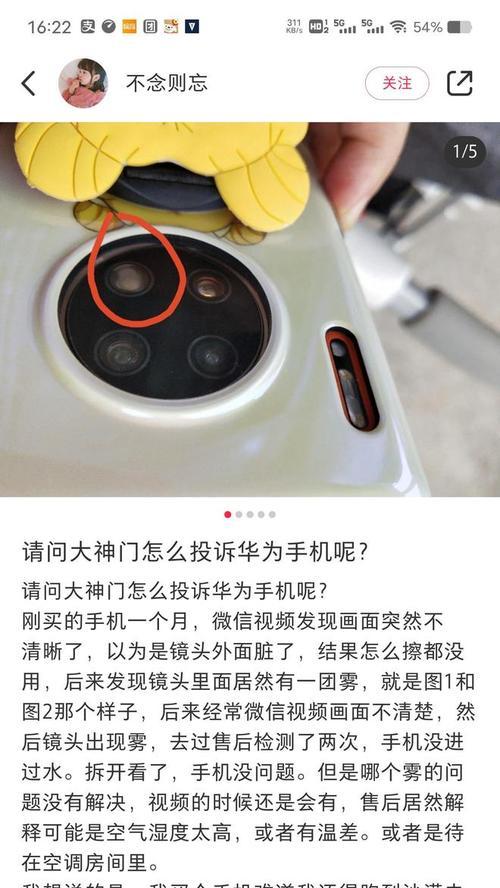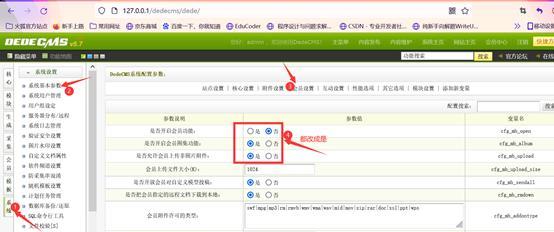电脑断网怎么办(解决方案和技巧)
- 数码经验
- 2024-12-08
- 26
在当今高度依赖互联网的时代,电脑断网对我们的工作和生活产生了很大的影响。然而,网络问题是我们经常会遇到的挑战之一。当电脑上没网时,我们需要采取一些措施来解决这个问题。本文将为您提供一些实用的方法和技巧,帮助您轻松应对断网问题。

段落
1.确认网络连接问题
在解决断网问题之前,首先需要确认是否是网络连接问题导致的。检查路由器、调制解调器和电缆连接是否正常,并确保其他设备能够正常上网。
2.检查电脑网络设置
检查电脑的网络设置,确保无线或有线连接已启用。可以尝试重启网络适配器、更新驱动程序或重新配置IP地址等方法来解决问题。

3.重启路由器和调制解调器
有时候,路由器或调制解调器出现故障会导致电脑无法上网。尝试重启这些设备,等待片刻后再次尝试连接网络。
4.检查防火墙和安全软件设置
防火墙和安全软件的设置可能会影响电脑的网络连接。确保这些设置允许电脑访问网络,并且没有屏蔽或阻止任何必要的网络功能。
5.清除DNS缓存
DNS缓存问题可能导致电脑无法正确解析网址。清除DNS缓存可以解决这个问题。打开命令提示符窗口,输入"ipconfig/flushdns"命令并按回车键执行。
6.重置网络设置
如果以上方法都没有解决问题,可以尝试重置电脑的网络设置。在控制面板中找到“网络和Internet”选项,选择“网络和共享中心”,点击“更改适配器设置”,右键点击网络连接并选择“重置”。
7.使用网络故障排除工具
Windows系统提供了网络故障排除工具,可以自动检测和修复常见的网络问题。打开“控制面板”,选择“网络和Internet”,然后点击“网络和共享中心”。在左侧面板中选择“故障排除问题”,按照指示进行操作。
8.检查ISP服务状况
如果以上方法都没有解决断网问题,有可能是因为您的互联网服务提供商(ISP)出现了故障。联系ISP并询问当前网络服务状况,他们可能会提供一些帮助。
9.使用移动热点
如果您有移动设备具备数据网络功能,可以尝试使用它的热点功能作为临时解决方案。连接移动设备的热点可以让您继续上网,直到解决电脑的网络问题。
10.寻求专业技术支持
如果您对网络问题无法解决,可以寻求专业的技术支持。联系您的互联网服务提供商或电脑维修店寻求帮助。
11.避免断网风险
为了避免电脑断网问题的发生,定期更新软件和驱动程序、安装可靠的防火墙和安全软件、使用稳定的网络设备都是必要的措施。
12.合理安排网络使用时间
如果您在家享网络,合理安排网络使用时间可以减少网络拥堵和断网问题。制定规则来平衡每个人的需求,并确保网络连接始终稳定。
13.提高网络连接速度
优化网络连接速度可以降低断网问题的发生。清理电脑垃圾文件、限制后台运行的程序、使用网速加速器等方法可以提高网络连接质量。
14.学习网络故障排除技巧
学习一些基本的网络故障排除技巧可以帮助您更好地解决断网问题。了解常见的网络故障原因和解决方法,可以减少网络问题给您带来的困扰。
15.
断网问题可能会给我们的工作和生活带来一些不便,但通过采取一些简单的方法和技巧,我们可以轻松应对这个问题。请记住,网络问题并非不可解决,只要我们耐心并按照正确的步骤操作,就能重新恢复上网。
电脑无法上网,如何解决
随着科技的发展,电脑已经成为我们日常生活和工作中必不可少的工具。然而,在使用电脑的过程中,我们有时会遇到无法上网的问题,这不仅会影响我们的工作效率,还会给我们带来不便。针对这个问题,本文将提供一些常见的解决方法,帮助您快速恢复电脑上网功能。
一、物理连接问题
1.电缆连接问题:检查电缆是否插好、是否损坏,确保连接正常。
2.网络设备故障:检查路由器或交换机是否工作正常,重启设备并观察是否解决问题。
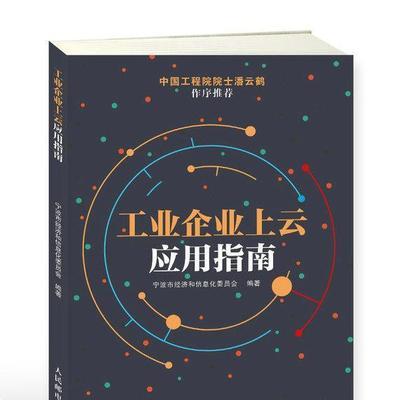
二、网络设置问题
3.IP地址冲突:在网络设置中查看IP地址是否与其他设备冲突,如冲突则更换IP地址。
4.DNS服务器设置错误:尝试更改DNS服务器地址为自动获取或手动设置其他可用的DNS服务器。
5.网络代理设置问题:检查代理服务器设置,确保其正确配置或禁用代理服务器。
三、网络驱动问题
6.网卡驱动故障:检查设备管理器中的网络适配器,如有黄色感叹号或问号标记,则可能是驱动故障,需重新安装或更新驱动程序。
7.网卡硬件故障:若驱动程序正常,但仍无法上网,可能是网卡硬件出现故障,需更换网卡。
四、网络安全设置问题
8.防火墙屏蔽连接:检查防火墙设置,确保不会阻止电脑与互联网之间的通信。
9.杀毒软件限制网络:检查杀毒软件设置,确保不会阻止电脑访问互联网。
五、服务供应商问题
10.服务供应商故障:联系网络服务提供商,确认是否存在网络故障或维护工作。
六、其他常见问题
11.路由器密码错误:确认路由器密码是否正确输入。
12.路由器信号弱:尝试将电脑与路由器的距离拉近,或使用信号放大器增强信号。
13.路由器固件更新:检查路由器是否需要更新最新固件,以提高性能和稳定性。
14.DHCP设置问题:检查DHCP设置是否启用,并确保正确配置。
15.网络故障排除:在网络故障排除向导的帮助下,逐步检查问题并进行修复。
当电脑无法上网时,我们可以从物理连接、网络设置、驱动问题、网络安全设置、服务供应商和其他常见问题等方面进行排查和解决。通过这些解决方法,我们可以更快地恢复电脑上网功能,避免无法上网带来的不便。尽管每个问题的解决步骤可能不同,但通过耐心的排查和尝试,我们相信您一定能够成功解决电脑无法上网的问题。
版权声明:本文内容由互联网用户自发贡献,该文观点仅代表作者本人。本站仅提供信息存储空间服务,不拥有所有权,不承担相关法律责任。如发现本站有涉嫌抄袭侵权/违法违规的内容, 请发送邮件至 3561739510@qq.com 举报,一经查实,本站将立刻删除。!
本文链接:https://www.jiezhimei.com/article-4611-1.html